Autoriser Dynamics 365 Connector for LinkedIn Lead Gen Forms à utiliser les données LinkedIn
Pour pouvoir synchroniser les prospects des comptes de campagne LinkedIn avec une organisation Dynamics 365, un membre LinkedIn disposant d’un accès au LinkedIn Campaign Manager est requis pour autoriser ses comptes LinkedIn dans les applications Dynamics 365. Cet utilisateur requiert au moins le rôle de sécurité Vendeur LinkedIn Lead Gen Forms Connector.
Autoriser les applications Dynamics 365 à synchroniser les données de LinkedIn Campaign Manager
Accédez à Ventes>LinkedIn Lead Gen Forms>Profil utilisateur LinkedIn.
Pour ajouter un nouvel enregistrement de profil utilisateur LinkedIn, sélectionnez Nouveau, entrez un Nom, puis sélectionnez Enregistrer.
Pour ajouter des comptes LinkedIn à ce profil utilisateur, sélectionnez Autoriser.
Entrez les informations d’identification de votre profil LinkedIn, puis sélectionnez Se connecter.
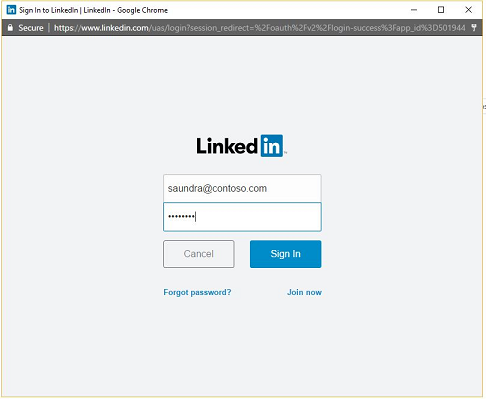
Dans la boîte de dialogue d’autorisations, sélectionnez Autoriser.
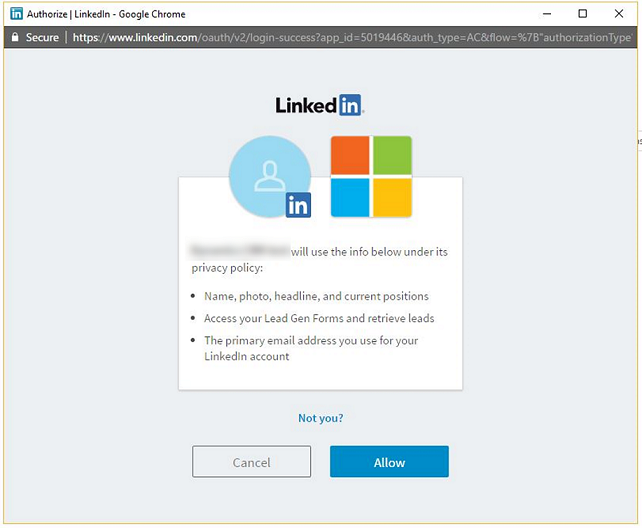
Vérifiez et confirmez l’organisation avec laquelle vous souhaitez synchroniser vos données LinkedIn.
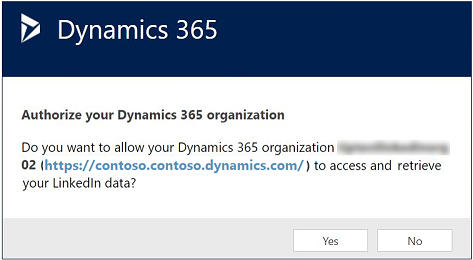
Une fois l’autorisation réussie, les comptes LinkedIn s’affichent dans l’enregistrement Profil utilisateur LinkedIn. Vous pouvez afficher les détails des comptes LinkedIn dans le formulaire. L’affichage des comptes peut prendre quelques secondes ; essayez d’actualiser la vue s’ils ne s’affichent pas.
Les envois de formulaire LinkedIn sont à présent synchronisés automatiquement avec le système de destination. Vous pourrez afficher les données dans les applications Dynamics 365 dès que la synchronisation sera terminée, ce qui peut prendre quelques minutes.

Voir le statut de synchronisation des données LinkedIn
Lorsque vous accédez à Sales>LinkedIn Lead Gen>Statut de la synchronisation, vous trouvez une vue d’ensemble regroupée sur les données extraites de tous les profils utilisateurs LinkedIn dans Dynamics 365 Sales. D’un coup d’œil, vous pouvez voir à quel moment la synchronisation la plus récente a eu lieu et savoir combien de prospects ont été créés ou mis à jour en tout.
Si vous souhaitez synchroniser les données LinkedIn rétroactivement après avoir les migré vers une organisation Dynamics 365 nouvellement créée, vous pouvez déclencher une synchronisation facultative et à la demande de toutes les données de LinkedIn en sélectionnant Réinitialiser la synchronisation. Cela extraira toutes les données de prospects LinkedIn à nouveau. Nous vous déconseillons cette action si vous disposez déjà d’une synchronisation opérationnelle configurée, car la correspondance échouera pour tous les prospects qui ont été mis en correspondance précédemment. En outre, elle peut prendre un bon moment, car elle synchronise tous les prospects de nouveau et ne doit pas être utilisée fréquemment.
Voir aussi
Procédure de synchronisation des prospects LinkedIn à l’aide de Dynamics 365 Connector for LinkedIn Lead Gen Forms
Installer Dynamics 365 Connector for LinkedIn Lead Gen Forms à partir d’AppSource